Папір містить забруднення / Подряпини на поверхні роздруківок
 Папір містить забруднення
Папір містить забруднення
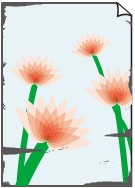 |
 |
|
Краї паперу забруднені |
Поверхня роздруківок забруднена |

 Подряпини на поверхні роздруківок
Подряпини на поверхні роздруківок
-
Перевірка 1: чи перевірено параметри паперу та якості друку?
-
Перевірка 2: чи використовується відповідний тип паперу? Перевірте вказане нижче.
Переконайтеся, що для друку використовується папір, який призначено для виконання такого типу завдань друку.
-
Перевірка 3: завантажте папір після усунення його скручування.
Рекомендується складати невикористаний папір назад до упаковки та зберігати її на рівній поверхні.
-
Звичайний папір
Переверніть папір і завантажте його у принтер іншою стороною.
Перебування паперу в задньому лотку протягом тривалого періоду може спричинити скручування паперу. У такому разі завантажуйте папір, спрямовуючи його іншою стороною догори. Це може вирішити проблему.
-
Для іншого типу паперу
Якщо скручування в кутах паперу перевищує 3 мм / 0,1 дюйма (A) заввишки, папір може забруднитися або не подаватися належним чином. У такому разі виконайте процедуру, описану нижче, для корекції скручування паперу.

-
Скрутіть папір у напрямку, протилежному скручуванню паперу, як показано нижче.
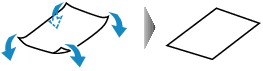
-
Переконайтеся, що папір вирівняно.
Для виконання друку на папері, скручування якого вдалося виправити, рекомендується завантажувати його по одному аркушу за раз.
-
 Примітка
Примітка-
Папір може забруднитися або не подаватися належним чином, навіть якщо він не скручений всередину, що залежить від типу носія. У такому разі виконайте процедуру, описану нижче, щоб скрутити папір назовні в межах 3 мм / 0,1 дюйма (B) заввишки перед виконанням друку. Це може покращити якість друку.
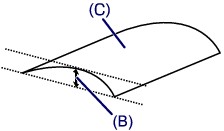
(C) Сторона для друку
Рекомендується виконувати друк паперу, який скручено назовні, по одному аркушу за раз.
-
-
Перевірка 4: якщо для інтенсивності встановлено високе значення, зменште значення параметра інтенсивності та повторіть спробу друку.
Якщо для друку зображень із високою насиченістю кольорів використовується звичайний папір, він може вбирати надмірну кількість чорнила та ставати хвилястим, що може спричинити стирання паперу.
Зменште значення параметра інтенсивності у драйвері принтера та повторіть спробу друку.
-
Відкрийте вікно настроювання драйвера принтера.
-
На аркуші Основні (Main) виберіть значення Вручну (Manual) для параметра Колір/інтенсивність (Color/Intensity), а потім клацніть Установити... (Set...).
-
Перетягніть повзунок Інтенсивність (Intensity) на вкладці Настроювання кольору (Color Adjustment), щоб настроїти насиченість кольору.
-
-
Перевірка 5: чи виконується друк поза межами рекомендованої області друку?
Під час друку поза межами рекомендованої області друку паперу нижня частина аркушів може забруднитися чорнилом.
Змініть розмір оригінального документа у прикладній програмі.
-
Перевірка 6: чи не забруднено скло експонування?
Очистьте скло експонування.
 Чищення скла експонування та кришки для притиснення документів
Чищення скла експонування та кришки для притиснення документів -
Перевірка 7: чи не забруднився ролик подавання паперу?
Очистьте ролик подавання паперу.
 Чищення роликів подавання паперу
Чищення роликів подавання паперу Примітка
Примітка-
Під час чищення ролик подавання паперу зношується, тому виконуйте цю процедуру лише в разі потреби.
-
-
Перевірка 8: чи не забруднено внутрішні компоненти апарата?
Під час виконання двостороннього друку внутрішні компоненти апарата можуть забруднитися чорнилом, що може призвести до забруднення роздруківок.
Виконайте чищення піддона, щоб очистити внутрішні елементи апарата.
 Чищення внутрішніх компонентів апарата (чищення піддона)
Чищення внутрішніх компонентів апарата (чищення піддона) Примітка
Примітка-
Щоб запобігти забрудненню внутрішніх компонентів апарата, установіть правильний розмір паперу.
-
-
Перевірка 9: установіть довший час висихання поверхні, на якій виконано друк.
Виконання цієї операції забезпечує достатню кількість часу для висихання друкованої поверхні та запобігає забрудненню паперу та появі подряпин на папері.
-
Переконайтеся, що апарат увімкнено.
-
Відкрийте вікно настроювання драйвера принтера.
-
Клацніть вкладку Обслуговування (Maintenance), а потім виберіть пункт Спеціальні параметри (Custom Settings).
-
Перетягніть повзунок Час очікування висихання чорнил (Ink Drying Wait Time), щоб установити інтервал очікування, а потім клацніть OK.
-
Перегляньте повідомлення та натисніть кнопку OK.
-

